
Hoog sleuteleffect op Photoshop snel om een onderscheidend tintje aan onze foto's krijgen oneffenheden verminderen op de huid dankzij de grote hoeveelheid belichting die de afbeeldingen hebben. In slechts een paar minuten met eenvoudige maar veelgebruikte tools in Photoshop we zullen dit creëren interessant foto-effect.
Leer een interessante truc veel gebruikt in de mode-industrie bij het retoucheren van foto's puurheid esthetiek en perfectie in de huid tot de puurste mode tijdschrift stijl Deze techniek kan voor allerlei fotoshoots worden gebruikt en kan worden aangepast aan onze behoeften.
krijgen perfecte huid Het is heel gemakkelijk wanneer een grote lichtbron onze huid raakt en al die gebreken, vlekken en rimpels elimineert. De high key is een interessant effect dat wordt bereikt markeer de lichten in de fotografie, waardoor een zeer aantrekkelijke esthetiek op visueel niveau wordt bereikt.

We kunnen een voorbeeld van dit effect zien in de afbeelding hierboven, als we goed kijken de verlichting valt erg op We kunnen dit effect helemaal doen met Photoshop of in een fotostudio door het gebruik van schijnwerpers.
Creëer high key in Photoshop
Het eerste dat we gaan doen is zoek een foto Om het effect toe te passen, openen we, zodra we het bij de hand hebben, de Photoshop en we gaan ermee aan de slag.
Converteer afbeelding naar zwart-wit
De eerste stap om onze high key te krijgen is zet ons imago om om een zwart-wit afbeelding in te kleuren, om dit te doen zullen we een zwart-witte sierlaag door op de onderste knop in het lagengedeelte te drukken.
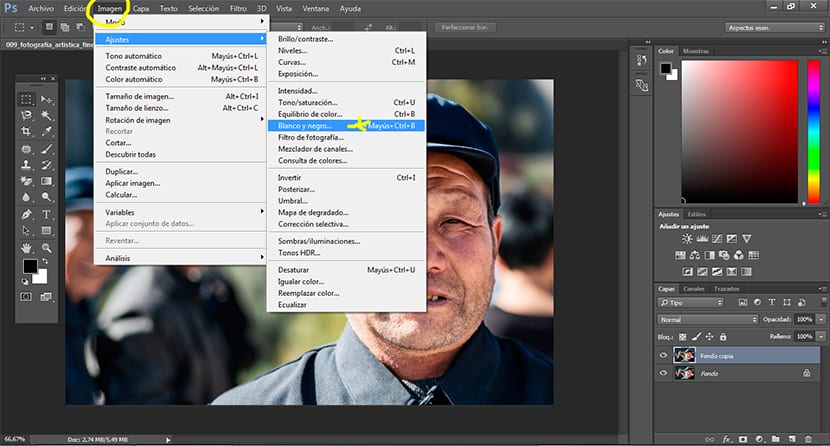
Parameters voor het zwart-wit effect we kunnen ze aanpassen aan onze behoeften.
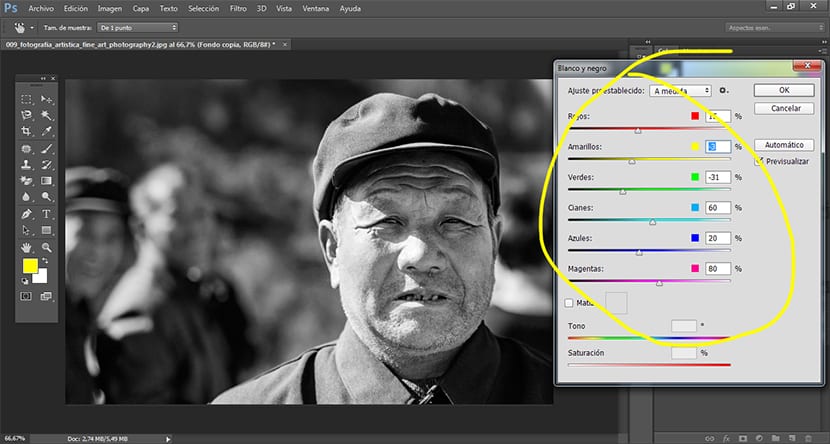
Curves aanpassingslaag
De volgende en laatste stap is het maken van een curves aanpassingslaag Om de verlichting in de afbeelding te markeren, drukken we hiervoor op de knop van de curve-aanpassingslaag in de laag gebied.
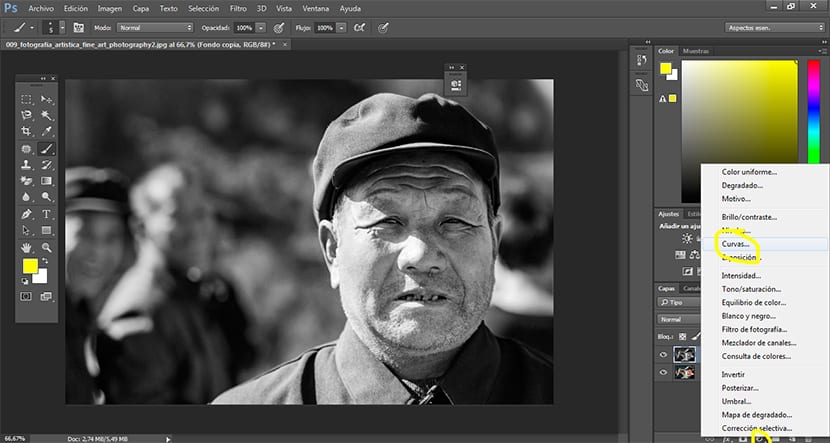
Zodra we de aanpassingslaag voor curven hebben, is het volgende dat we moeten doens de curve wijzigen om de verlichting in de afbeelding helderder te maken. Dit onderdeel is afhankelijk van het effect dat we zoeken, het wordt vaak toegepast gladde vorm en anderen, in zekere zin extremer het elimineren van een deel van het lichaamssilhouet.
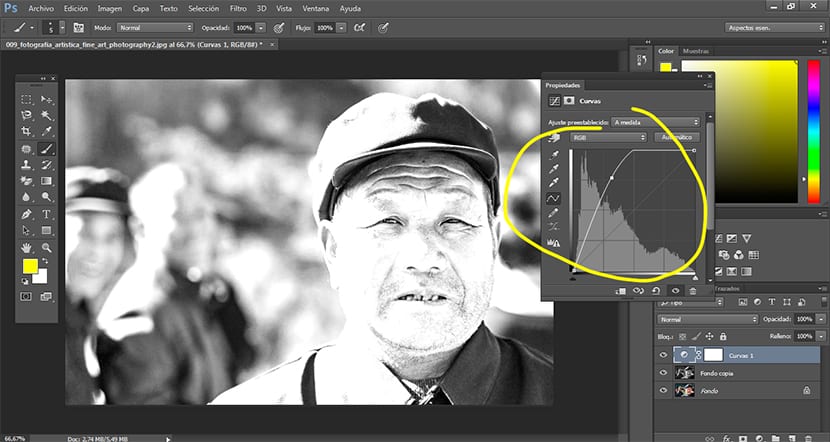
We passen de curve naar wens aan en we zouden dit afgemaakt hebben interessant foto-effect visueel zeer aantrekkelijk en met vele toepassingsmogelijkheden voor allerhande fotoshoots.
Heel leuk blog. Veel dank aan de auteur.
Ik heb verschillende details benadrukt en hoop deze in mijn werk te gebruiken.
Veel geluk